
電腦知識庫
如何在 Word 中建立圖文並茂的檔案(系列四)
(一) 啟動「文字藝術師」
1. 在「檢視」功能表上選取「工具列」選項,再選取「繪圖」選項,然後「繪圖」工具列便會出現在Word視窗的底部。
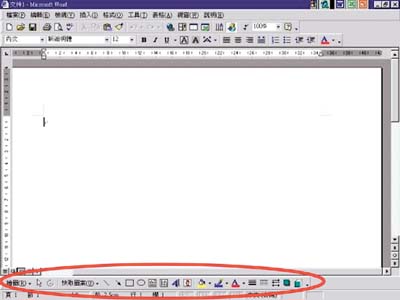
2. 在「繪圖」工具列內按下「插入文字藝術師」按鈕。![]()
3.「文字藝術師圖庫」對話方塊便會出現於眼前。
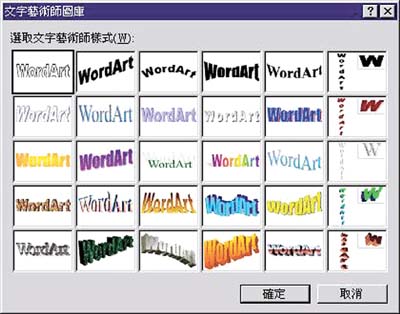
(二) 製作藝術文字
1. 在「文字藝術師圖庫」對話方塊裡,我們可以自行選擇文字藝術師的樣式,在這個例子中我們的選擇如下︰
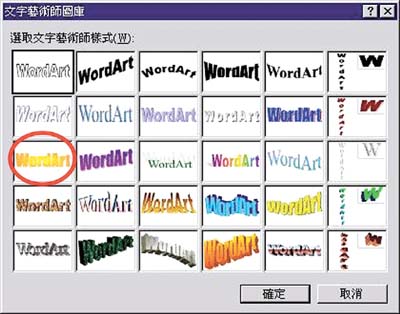
2. 按下「確定」按鈕後,我們可以看到「編輯文字藝術師文字」視窗。

3. 我們不但可以在「字型」欄位中選擇自己喜歡的字型,還可以在「大小」欄位裡更改文字的大小。
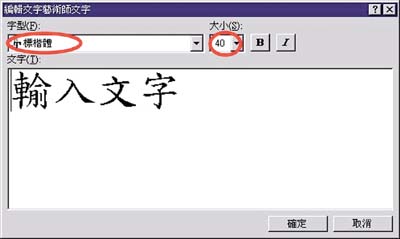
4. 我們只須在「文字」欄位中輸入文字,再按下「確定」按鈕便行了。

利用「文字藝術師」的功能,我們就能夠簡易地建立藝術文字了。
下期我將會講解旋轉及改變藝術文字圖案的方法。請密切留意!
「電腦心得齊分享,資訊應用更加廣」
電郵地址:ISW_ForceByte_Editor@police.gov.hk
